许多Windows 10用户都面临sihost.exe Unknown Hard error ,如果不具备解决Windows中任何种类的硬错误的先验知识,就很难解决此错误。
sihost.exe Unknown Hard error 将使您无法正确使用许多Windows功能,甚至可能在运行它们时使某些软件崩溃,这是非常不愉快的情况。
但是您不必担心,我回来了。今天,我将详细向您详细说明此错误的原因以及“如何解决sihost.exe系统错误” 。继续阅读! !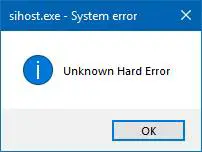
主机程序是什么?
(Shell Infrastructure Host)sihost.exe中的“ 主机 ”代表Shell基础结构HOST。是的,当然,它是一个.exe文件,可以将其视为Windows的核心文件,并负责处理Windows OS的各种图形元素。
是什么导致Windows 10上的未知硬错误?
在Windows 10 PC中可能导致Unknown Hard error 错误的原因有多种。我在这里列出了其中一些:
- 第三方软件和新的Windows Update存在一些问题。
- 重要的OS文件必须已损坏。
- 驱动程序问题。
- 恶意软件/文件或病毒。
- 通过某些程序或软件删除主机程序。
- Windows 10下载不完整或不正确。
- Windows注册表项已损坏。
如何修复sihost.exe未知硬错误
因此,这里是完全从Windows系统修复sihost.exe未知硬错误的最佳方法。
1. Windows 10 –干净启动
对于那些在启动时遇到sihost.exe错误的人,则此修补程序可以帮助您确定是否由第三方应用程序引起了该错误。因此,要在我们执行Windows 10的干净启动时不允许打开第三方应用程序,请与我一起按照以下简单步骤操作:
- 使用键盘按 Windows + R的 键,打开“运行”命令。
- 在搜索框中键入MSCONFIG,然后按好的。
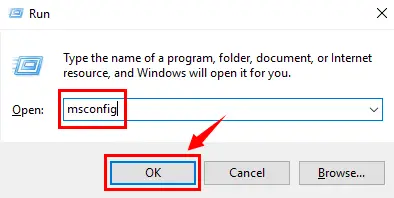
- 现在,将打开“系统配置”窗户。单击“常规”选项卡,然后在“选择性启动” 选项中,确保取消选中“ 加载启动项” 选项。
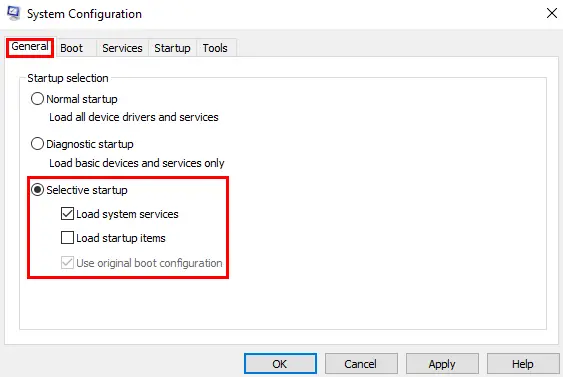
- 等一下,现在不要按使用或OK,还有一个步骤要走。
- 在找到“常规”选项卡的同一行的顶部 ,选择“ 系统” 选项卡。首先在其中单击“隐藏所有Microsoft服务” ,然后按“ 全部禁用” 按钮。
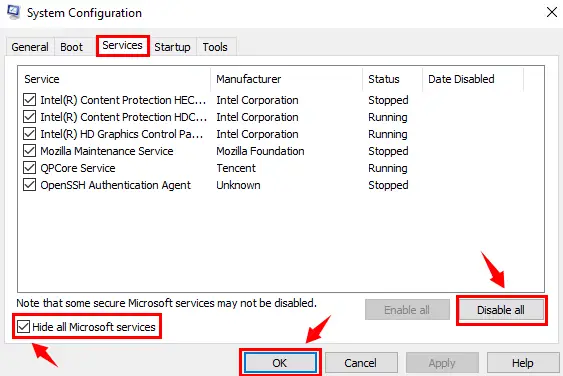
- 现在,您可以自由地按使用&OK按钮。
- 当新对话框弹出时,单击 重新启动 。
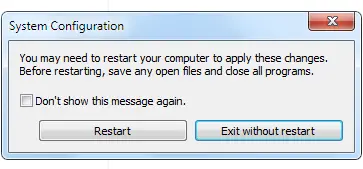
2.获取系统文件检查器(SFC)帮助
Windows有其自己的实用程序软件,该软件可以扫描所有系统文件,检测任何丢失的文件并还可以还原损坏的Windows文件。该系统文件检查器是证监会程序在Windows中。因此,让我们直接跳到使用系统文件检查器解决错误。
- 使用键盘,按Windows键,然后搜索并选择“命令提示符(Admin)” 或“ Windows PowerShell(Admin)”。

- 在命令提示符对话框中,键入命令– sfc / scannow 并按Enter键。
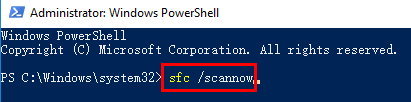
- 扫描将花费很长时间,在此之后,所有错误源都将得到修复。请遵循提供的屏幕说明(如果有)。
需要耐心在这里尝试并尝试解决错误。您来过这里但没有找到解决方案,这很可悲。但是,不必担心,因为对于每个问题都有解决方案。所以,这是您的情况,因为我们在这里为您提供了更多解决方案。
3.可疑的恶意软件
是的,您的文件主机程序可能已受到感染性病毒的影响。解决此问题的方法是对病毒或恶意软件执行系统扫描。互联网上有多种反恶意软件,或者如果您已经拥有一个完整的系统,则可以进行恶意软件扫描;如果使用该扫描,将发现sihost.exe文件可能已损坏,损坏甚至删除了;删除/删除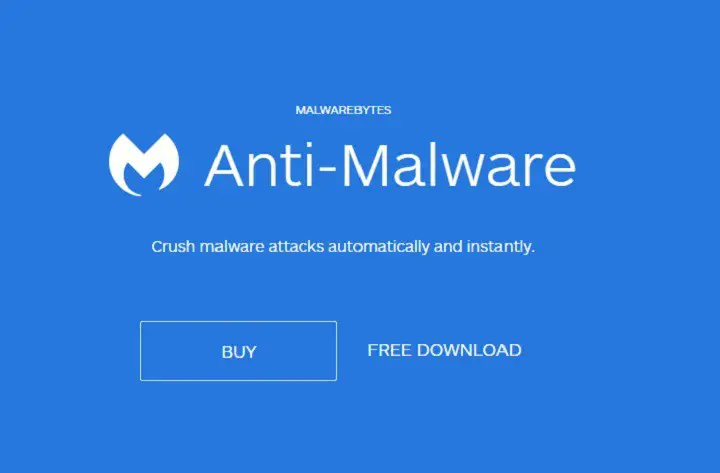
4.硬盘–检查磁盘错误
硬盘对于系统功能及其损坏至关重要,无论是硬件还是软件都可能导致系统运行出现问题。由于存在软件问题,因此我们将进行硬盘驱动器扫描。 是的,使用“检查磁盘错误” 方法,我们可以检测硬盘是否损坏,这是我们面临 sihost.exe未知硬盘错误的原因。 让我引导您完成执行“检查磁盘错误”的简单过程。
- 使用键盘,按Windows键,然后搜索并选择“命令提示符(Admin)” 或“ Windows PowerShell(Admin)”。

- 在命令提示符对话框中,键入命令– 奇克斯克/ f / r ,然后按 Enter。
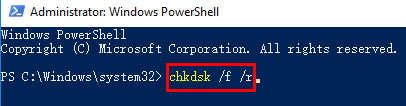
- 系统将自动进行磁盘检查,并修复硬盘驱动器中的错误 (如果有)。
- 扫描完成后,请重新启动PC,以使扫描更改生效。
5.驱动程序更新
由于可能是这样,所以许多旧的或不兼容的系统驱动程序可能会成为问题,因为Windows中的任何程序或功能都有其自己的驱动程序,并且应该经常使用Windows Update对其进行更新。将过时的驱动程序视为问题,可以在Windows中解决许多问题,因此也可以解决。您可以下载许多 Internet上可用的Driver Updater软件 ,并使用该软件更新PC中过时的驱动程序。
更新完成后,请重新启动以使更改生效。
6.最近的软件更改
如果您最近安装了新软件,或者甚至更新了任何软件,之后又遇到主机程序问题, 则可能是此更改影响了系统并导致了错误。这个问题有一个非常简单的解决方案。卸载该特定软件并重新启动计算机。 如果卸载它可以帮助您解决未知的硬错误, 那么我建议您不要再次安装该软件。
- 按打开控制面板 的Windows键和搜索 控制面板。
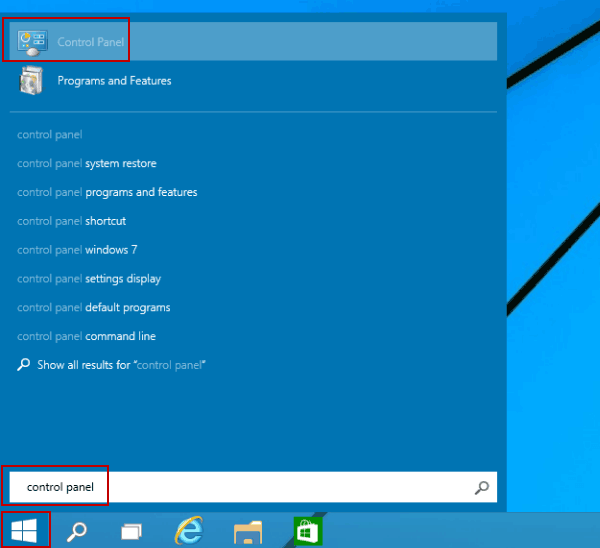
- 在新出现的对话框中,单击“程序”选项正下方的“ 卸载程序”。
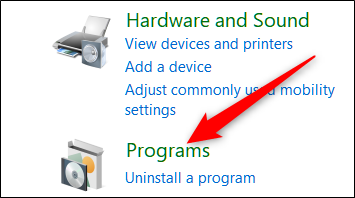
- 单击要删除的特定应用程序,然后单击“ 卸载”。
7.更新Windows 10
Windows操作系统不断更新,许多更改或问题已解决,这可能是由于某些以前的更新引起的。因此,更新Windows 将是尝试并解决错误的重要步骤。
8.重新安装Windows
迈出了重要的一步,但是只有在上述所有步骤均对您无效的情况下,才可以进行操作,这意味着窗户10 安装不正确。因此,备份所有重要的文件和软件,即可立即重新安装Windows。
请,如果您认为尚未尝试上述所有步骤或未正确完成上述任何步骤,请不要卸载Windows。因此,重试它们是值得尝试的尝试;如果还是不起作用,请 重新安装Windows。
奏效了吗?
因此,这些是可以用来修复 未知硬错误的方法。 我们已经看到,此错误可能是由于系统或第三方应用程序中的任何病毒或硬盘驱动器损坏引起的,所有这些病毒都可能损坏或删除sihost.exe。 该SIH OST即Shell基础结构主机是Windows操作系统与没有它的许多功能是非常重要的.exe文件可以被停止,导致 sihost.exe未知的硬错误。
我希望遵循上述步骤可以帮助您解决错误,并在注释中提及您,以防您对此错误有任何疑问或建议。


![Windows版本怎么看[非常简单]](https://infoacetech.net/wp-content/uploads/2023/06/Windows%E7%89%88%E6%9C%AC%E6%80%8E%E9%BA%BC%E7%9C%8B-180x100.jpg)

